网友往事提问:电脑截图快捷键设置操作方法是什么
我们在使用电脑截屏的时候,会发现系统自带的快捷键就那几个,而我们每次截屏都要依赖软件又太过麻烦。在这里小编就来教大家电脑截屏快捷键的设置方法。
电脑截图快捷键怎么设置:
1、按一下键盘上的微软四色旗,左下角弹出开始菜单。
2、然后找到截图工具,如果找不到,打开所有程序查找。
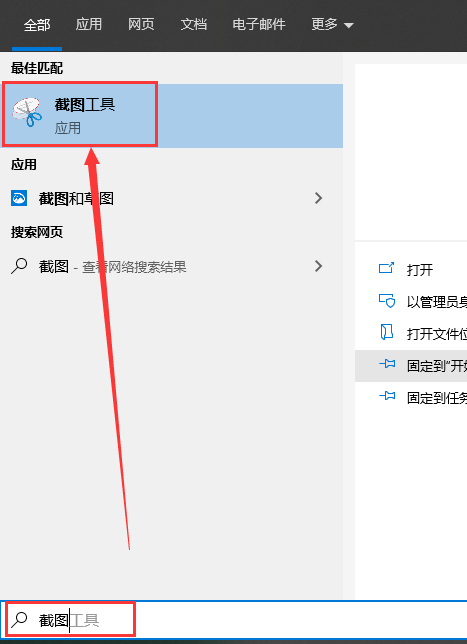
3、找到截图工具以后,右键截图工具,选择“属性”。
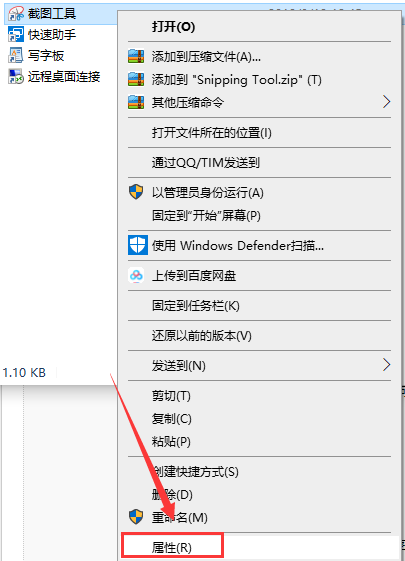
4、在弹出的属性选项卡中选择快捷方式,然后可以看到快捷键那一栏为空。
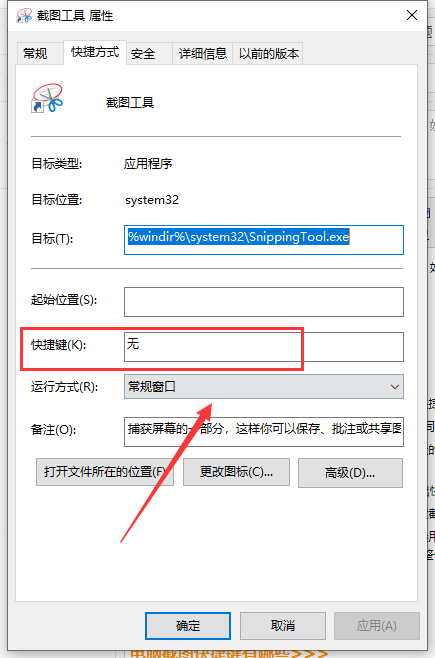
PS:快捷键不要和其他软件的快捷键重复,不然会按键冲突。
你可能还想看:
以上就是小编给各位小伙伴带来的电脑截图快捷键设置操作方法,设置可以根据自己的使用习惯来进行操作。更多相关教程请收藏somode系统家园~
关于《电脑截图快捷键设置操作方法》相关问题的解答浮动小编就为大家介绍到这里了。如需了解其他软件使用问题,请持续关注国旅手游网软件教程栏目。



